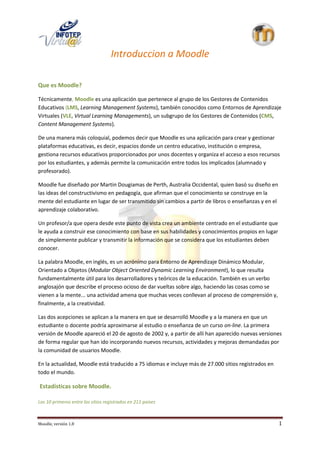
Introduccion a moodle
- 1. Introduccion a Moodle Que es Moodle? Técnicamente, Moodle es una aplicación que pertenece al grupo de los Gestores de Contenidos Educativos (LMS, Learning Management Systems), también conocidos como Entornos de Aprendizaje Virtuales (VLE, Virtual Learning Managements), un subgrupo de los Gestores de Contenidos (CMS, Content Management Systems). De una manera más coloquial, podemos decir que Moodle es una aplicación para crear y gestionar plataformas educativas, es decir, espacios donde un centro educativo, institución o empresa, gestiona recursos educativos proporcionados por unos docentes y organiza el acceso a esos recursos por los estudiantes, y además permite la comunicación entre todos los implicados (alumnado y profesorado). Moodle fue diseñado por Martin Dougiamas de Perth, Australia Occidental, quien basó su diseño en las ideas del constructivismo en pedagogía, que afirman que el conocimiento se construye en la mente del estudiante en lugar de ser transmitido sin cambios a partir de libros o enseñanzas y en el aprendizaje colaborativo. Un profesor/a que opera desde este punto de vista crea un ambiente centrado en el estudiante que le ayuda a construir ese conocimiento con base en sus habilidades y conocimientos propios en lugar de simplemente publicar y transmitir la información que se considera que los estudiantes deben conocer. La palabra Moodle, en inglés, es un acrónimo para Entorno de Aprendizaje Dinámico Modular, Orientado a Objetos (Modular Object Oriented Dynamic Learning Environment), lo que resulta fundamentalmente útil para los desarrolladores y teóricos de la educación. También es un verbo anglosajón que describe el proceso ocioso de dar vueltas sobre algo, haciendo las cosas como se vienen a la mente... una actividad amena que muchas veces conllevan al proceso de comprensión y, finalmente, a la creatividad. Las dos acepciones se aplican a la manera en que se desarrolló Moodle y a la manera en que un estudiante o docente podría aproximarse al estudio o enseñanza de un curso on-line. La primera versión de Moodle apareció el 20 de agosto de 2002 y, a partir de allí han aparecido nuevas versiones de forma regular que han ido incorporando nuevos recursos, actividades y mejoras demandadas por la comunidad de usuarios Moodle. En la actualidad, Moodle está traducido a 75 idiomas e incluye más de 27.000 sitios registrados en todo el mundo. Estadísticas sobre Moodle. Los 10 primeros entre los sitios registrados en 211 países Moodle, versión 1.8 1
- 2. Moodle tiene más de 28500 sitios registrados oficialmente de diferentes tamaños (número de usuarios por sitio). La Comunidad de usuarios registrados la forman más de 260000 usuarios y crece exponencialmente. El número de descargas también va creciendo, situándose ya muy cerca de las 60000 descargas mensuales. Los Diez sitios con más usuarios Sitio Usuarios OU online 714,310 Hocmai.vc 573,752 Aula XXI 225,546 Christians Course 215,675 ELearning Allianz 212,082 MyLinE- OnlineResourses for Learning English 204,116 Campus virtual de la UB 167,401 EAD-Redes de Formato Profesional Orientado –Gobierno de Minas 143,553 Prefeitura da Cidade de Sao Paolo 143,122 Moodle Coursos 137,449 Los Diez sitios con más cursos Aula XXI 225,546 VDU Moodle 3,566 Mihna UFMG 62,887 Campus Virtual de la Universidad Europea de Madrid 21,341 Ming Chuan University Portal 39,798 Concordia Course Web Sites 120,423 Universidad presbiteriana de Mackenzie 65,583 Kisi.neuquen.gov.ar 50,965 Moodle, versión 1.8 2
- 3. TSTC Moodle 62,510 Usuarios nuevos en las ultimas 24 horas 408 Usuarios registrados que han accedido el ultimo mes 17,250 Software libre. Moodle se distribuye gratuitamente como Software Libre (Open Source), bajo Licencia pública GNU. Esto significa que Moodle tiene derechos de autor (copyright), pero que tenemos algunas libertades1: podemos copiar, usar y modificar Moodle siempre que aceptemos proporcionar el código fuente a otros, no modificar la licencia original y los derechos de autor, y aplicar esta misma licencia a cualquier trabajo derivado de él. Es fácil de instalar en casi cualquier plataforma con un servidor Web que soporte PHP. Sólo requiere que exista una base de datos (y se puede compartir). Con su completa abstracción de bases de datos, soporta las principales marcas de bases de datos (en especial MySQL). Finalmente, es importante destacar que, al ser Moodle una aplicación Web, el usuario sólo necesita para acceder al sistema un ordenador con un navegador Web instalado (Mozilla Firefox, Internet Explorer, o cualquier otro) y una conexión a Internet. Por supuesto, también se necesita conocer la dirección Web (URL) del servidor donde Moodle se encuentre alojado y disponer de una cuenta de usuario registrado en el sistema. Resumen de las características de Moodle Moodle, versión 1.8 3
- 4. Entorno de aprendizaje modular y dinámico orientado a objetos, sencillo de mantener y actualizar. Excepto el proceso de instalación, no necesita prácticamente de "mantenimiento" por parte del administrador. Dispone de una interfaz que permite crear y gestionar cursos fácilmente. Los recursos creados en los cursos se pueden reutilizar. La inscripción y autenticación de los estudiantes es sencilla y segura. Resulta muy fácil trabajar con él, tanto para el profesorado como el alumnado. Detrás de él hay una gran comunidad que lo mejora, documenta y apoya en la resolución de problemas. Está basado en los principios pedagógicos constructivistas: el aprendizaje es especialmente efectivo cuando se realiza compartiéndolo con otros. INTRODUCCION A LA PLATFORMA Acceso al sistema o aula virtual. Moodle es una aplicación Web a la que se accede por medio de cualquier navegador Web (Mozilla Firefox, Internet Explorer, Opera, etc.). Esto quiere decir que, además de disponer de conexión a Internet, tendremos que conocer la dirección Web (URL) del servidor donde se encuentre alojado Moodle, para poder acceder al sistema deberemos estar registrados como usuario del mismo. Los datos de la cuenta de usuario se introducen en el bloque Entrar (la posición de este bloque puede variar dependiendo de cómo se haya configurado esta página). Si no está accesible directamente, hay que hacer clic en el enlace Entrar que se encuentra habitualmente en la parte superior derecha. Acceso al sistema o aula virtual virtual Moodle, versión 1.8 4
- 5. Si se accede por este segundo método, tendremos que introducir igualmente el Nombre de usuario y Contraseña. En caso de olvido, el sistema tiene la opción del recordártela por medio del botón Sí, ayúdeme a entrar. Una vez dentro del sistema, se mostrará la página principal del sitio. El aspecto de esta página puede variar dependiendo de cómo la haya configurado el Administrador del sistema. Acceso al sistema virtual Moodle, versión 1.8 5
- 6. En cualquiera de esas páginas, se pueden ver algunos iconos asociados a los cursos disponibles. El icono indica que ese curso acepta el acceso de invitados. Los invitados son usuarios no registrados en el entorno que tienen unos privilegios mínimos que les impide participar en las actividades. Se puede utilizar este tipo de acceso para cursos de demostración o muy generales. Si este icono no se ve, significa que no se permite el acceso a invitados o, lo que es lo mismo, es necesario estar registrado en el sistema para acceder al curso en cuestión. El icono indica que ese curso requiere clave de acceso para poder acceder a él. Es aconsejable poner clave de acceso para evitar la entrada de estudiantes que sí tienen cuenta de acceso al sistema o aula virtual, pero que no tienen por qué tener acceso a ese curso. Más adelante se explicarán las posibilidades que tenemos para dar de alta a los usuarios de un curso. El icono abre una ventana con una descripción del curso y su forma de acceso. Con los permisos oportunos podremos acceder al curso haciendo clic sobre su nombre. Descripción de la interfaz de un curso. Una vez dentro del curso, veremos su página principal donde se recogen todos los elementos de comunicación y pedagógicos que haya dispuesto el profesorado. Cabecera. Moodle, versión 1.8 6
- 7. Esta zona contiene el nombre del curso, la información de registro (con hipervínculo al perfil personal) y un enlace para Salir del sistema1. Opcionalmente puede contener el nombre del sitio y su logotipo (dependiendo del tema elegido y de su personalización). Un poco más abajo se encuentra la barra de navegación. Esta barra contiene en-laces en forma de texto para facilitar el acceso a los diferentes lugares del curso. El texto situado más a la izquierda es el nombre corto del sitio y conduce a la página principal. El situado justo a la derecha del anterior es el nombre corto del curso que se haya elegido en el momento de la creación del curso y nos lleva a su página principal. A medida que nos vayamos adentrando en el curso visitando sus diferentes elementos, la barra de navegación irá mostrando los nombres de dichos elementos y sus opciones específicas. Cuando se accede a un recurso o actividad, aparece en la parte derecha de la cabecera una lista desplegable con todos los recursos y actividades que pueden visitarse. Utilizando esta lista es posible desplazarse de una página a otra sin tener que navegar por los hiperenlaces intermedios Columnas izquierda y derecha. En estas columnas se sitúan los bloques que Moodle pone a disposición del profesorado para la configuración más adecuada de sus cursos. Cada curso puede configurarse de manera independiente, mostrando normalmente sólo los bloques que se vayan a utilizar. Además, estos bloques pueden situarse indistintamente en una columna o en otra y en cualquier posición dentro de cada columna. Cuando se crea un curso, se visualizan por defecto los siguientes bloques: Personas. Buscar en los foros. Administración1. Cursos. Novedades. Eventos próximos. Actividad reciente. Pero, si pulsamos el botón Activar edición, aparecerá un nuevo bloque en la columna derecha denominado Bloques que nos permitirá, a su vez, seleccionar nuevos bloques para añadir a nuestro curso. En esta lista sólo se pueden seleccionar aquellos que no tenemos activados. Además de los anteriores, podemos elegir entre: Calculador de crédito. Moodle, versión 1.8 7
- 8. Canales RSS remotos. Descripción del Curso/Sitio. Enlaces de Sección. Entrada Aleatoria del Glosario. Global Search. HTML. Marcadores del administrador. Marcas Blog. Mentees. Quiz Results. Servidores de Red. Más adelante veremos las funciones de cada uno de estos bloques. Hay que tener en cuenta que el administrador/a del sistema puede limitar este listado activando o desactivando ciertos bloques de manera global desde el bloqueo panel de Administración del sitio. Modo de edición. Ya hemos dicho que el profesorado puede configurar un curso de acuerdo a los objetivos educativos perseguidos. El primer paso será activar el modo de edición, de una de estas dos maneras: Haciendo clic sobre el botón que se encuentra en la parte derecha de la barra de navegación de la página principal del curso. Seleccionando la opción Activar Edición que se encuentra en el bloque de Administración. Cuando entramos en el modo de edición, la interfaz del curso se modifica mostrándose una serie de iconos asociados a cada elemento y bloque. Utilizando adecuadamente estos iconos podremos modificar la disposición de los paneles laterales, editar los contenidos didácticos y los elementos individuales que componen el curso y reorganizar los bloques temáticos de la columna central. Para salir del modo de edición, utilizaremos el botón o el enlace. Modificar los paneles laterales. La configuración de los paneles laterales la realiza el profesor o profesora teniendo en cuenta tanto la utilidad y accesibilidad de los bloques desde el punto de vista del diseño del curso, como las necesidades de los estudiantes1. La configuración se realiza actuando sobre los iconos que aparecen en las cabeceras de cada bloque. Las funciones de estos iconos se describen en la Tabla 1: Moodle, versión 1.8 8
- 9. Las funciones de estos iconos se describen así: Indica que el bloque es visible. Funciona como un conmutador: si se pulsa sobre él queda oculto para el estudiante, nunca para el docente y cambiará el icono al ojo cerrado. Permiten mover el bloque en la dirección indicada por la flecha, dentro de la misma columna. Permiten desplazar el bloque de una columna a otra, en la dirección in-dicada por la flecha. Elimina por completo el bloque. Para volver a colocarlo hay que seleccionarlo en la lista desplegable “Bloques”. Permite asignar un rol a un usuario para ese bloque (en el capítulo 10 se describe cómo asignar roles a los usuarios). -+ Permiten mostrar u ocultar el contenido de un bloque, pero la cabecera del mismo siempre queda visible. Funciona como un conmutador y cualquier usuario puede actuar sobre estos iconos. Editar los contenidos didácticos. Para modificar los contenidos didácticos de un curso (columna central) hay que activar el modo de edición. Aparecen entonces unas cajas con listas desplegables, que permitirán agregar componentes al curso, y una serie de iconos junto a cada componente, para realizar diversas operaciones de edición sobre él (Figura 11). Para añadir un recurso o actividad bastará con seleccionarlo de la lista desplegable correspondiente. Después de seleccionarlo, se mostrará el formulario de configuración de dicho componente. Una vez especificadas sus características aparecerá el recurso o actividad al final del bloque temático donde estaba la lista desplegable utilizada. Después, se podrá desplazar a cualquier lugar de la columna. Editar contenidos Agregar recursos Moodle, versión 1.8 9
- 10. Esta lista desplegable contiene un conjunto de diferentes recursos que nos permiten añadir cualquier contenido al curso. El recurso seleccionado se añadirá al final del tema actual. En la figura adjunta, se muestra el menú desplegable para agregar un recurso. Agregar actividades Mediante un menú desplegable podemos agregar al curso un conjunto de módulos de actividades didácticas: Hay disponibles módulos de actividad de aprendizaje interactivo: los trabajos del alumnado pueden ser enviados y calificados por los profesores/as mediante los módulos de Tareas o Talleres, calificados automáticamente mediante los Cuestionarios o añadir ejercicios Hot Pota toes. Las comunicaciones se pueden realizar en los Chats y en los Foros para debates y las Consultas para obtener sus opciones preferidas. Los estudiantes pueden trabajar de forma colaborativa mediante los Wikis. El contenido se puede presentar y gestionar usando actividades de Lecciones y SCORM. Las palabras claves del curso se pueden agregar en los Glosarios. Las Encuestas y las Bases de Datos son actividades de gran ayuda en cualquier curso. Además de este repertorio de actividades, se pueden añadir módulos no estándar que no forman parte de la versión oficial de Moodle. Estos iconos indican el funcionamiento de ese componente respecto a los grupos que el docente haya podido definir para su curso. Pulsando repetidamente sobre cualquiera de esos iconos, el icono irá cambiando cíclicamente. El icono (Sin grupos) indica que no hay grupos y que todos los estudiantes pueden acceder y trabajar con ese componente. El icono (Grupos separados) indica que cada estudiante sólo puede ver a sus compañeros/as de grupo, de forma que los demás estudiantes no existen para él en esta actividad. El icono (Grupos visibles) indica que cada estudiante trabaja esa actividad dentro de su propio grupo, aunque también puede ver el trabajo de los demás Moodle, versión 1.8 10
- 11. Enlazar un archivo o una web. El contenido de un curso no sólo se limita a los creados mediante los editores de Moodle. El profesor/a puede enlazar un recurso a cualquier página o archivo de la Web pública o a cualquier página web u otro archivo subidos previamente a la zona de alojamiento de archivos del curso. Las páginas web normales se muestran tal cual, en tanto que los archivos multimedia se tratan de modo inteligente y pueden incrustarse dentro de una página web. Por ejemplo, los archivos mp3 pueden mostrarse utilizando un reproductor incorporado, así como los archivos de vídeo, animaciones flash, etc. Cuando agregamos o editamos un recurso de este tipo se muestra un formulario similar al de la Figura 66, con una sección específica para este curso. Esta sección contiene el campo más importante del recurso denominado Ubicación. En él se especifica la dirección URL de la página o el nombre del archivo al que queremos enlazar. Se puede enlazar a cualquier dirección URL, lo que incluye, tantas páginas web externas (archivos HTML) como archivos HTML ubicados en el propio servidor, dentro de una estructura más o menos compleja. También es posible direccionar cualquier archivo que resida en el servidor. Para ello, hay que abrir el gestor de ficheros y seleccionar el archivo deseado. Si el archivo no ha sido subido aún, Moodle nos da la posibilidad de subirlo en el momento. Cuando se hace clic en el botón Elija o suba o un archivo… se abre la página de archivos del curso (Figura 70). En esta página, podemos seleccionar el archivo al que queremos enlazar el recurso haciendo clic sobre el enlace Escoger correspondiente. Moodle, versión 1.8 11
- 12. Seleccione su archivo Subir archivo De esta forma, en el campo Ubicación del formulario de configuración aparecerá el nombre del archivo seleccionado. Para finalizar, tan solo hay que guardar los cambios y el recurso quedará enlazado a dicho archivo. Si aún no se ha subido el archivo, haremos clic en el botón Subir un archivo, a continuación pulsaremos sobre el botón Examinar para movernos por la estructura de carpetas hasta localizar el archivo deseado. Finalmente, usaremos el botón Subir este archivo para trasladar ese archivo. Resumen de la Unidad En esta unidad hemos visto: • Moodle es un software gratuito de código abierto • Facilita la comunicación a distancia • Moodle, es un ambiente educativo virtual para la gestión de cursos • Lo usamos para cursos online o semi–presenciales • Podemos usarlo de punto de encuentro colectivo • Como Web de empresa y/o intranet corporativa • Portal de formación y gestión de calidad • Moodle es una plataforma o entorno virtual creado para la gestión de cursos en línea. • Agregando una Etiqueta adornamos nuestro nuestro curso • Subimos un archivo desde nuestra carpeta raíz a nuestra área de curso • Agregamos actividades como cuestionarios y Tareas para la evaluación de nuestros participantes Moodle, versión 1.8 12
- 13. En nuestra próxima unidad veremos más detalles de estos temas y trataremos: El uso de los recursos Bibliografia Plataforma Virtual del Instituto de Formacion Tecnico Profesional ,Infotep. http://plataformavirtual.infotepvirtual.com/ Web oficial de la plataforma moodle.org : http://moodle.org Manual de moodle para el profesorado , Jesus Baños Sancho jbanos@educa.madrid.org Esta documentación basada en los manuales de Enrique Castro López-Tarruella (ULPGC), de Jesús Martín Gómez (Secretariado de Educación “La Salle” – Distrito de Valladolid) y de Aníbal de la Torre. Lic. José A. Peralta Marzo 2011 Moodle, versión 1.8 13
